苹果手机是许多人日常生活中必不可少的一部手机,为了保护个人隐私和信息安全,设置锁屏密码是一项必要的操作,苹果手机的锁屏密码设置方法非常简单,用户只需要进入手机的设置界面,选择通用选项,然后点击密码锁进行设置即可。通过设置锁屏密码,可以有效防止他人未经授权使用手机,保障个人信息的安全。在日常使用中建议用户定期更换密码,并避免使用过于简单的密码,以提高手机的安全性。
苹果手机锁屏密码设置方法
步骤如下:
1.打开手机,点击【设置】。

2.页面往下拉,找到【Touch ID和密码】并点击。
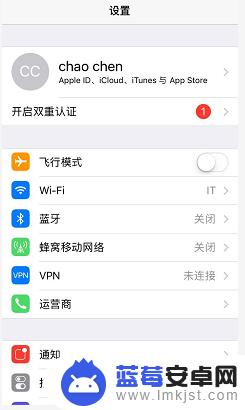
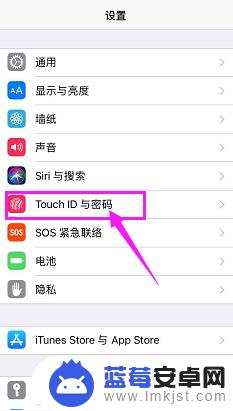
3.点击【打开密码】。
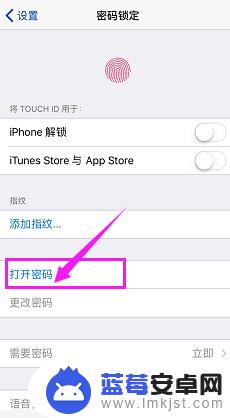
4.输入锁屏密码。这里自己要记得设置的密码是多少,避免自己进不来O(∩_∩)O~
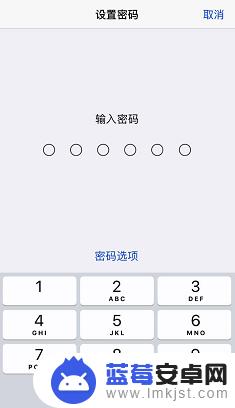
5.再次输入刚刚设置的密码,验证和确保密码正确。
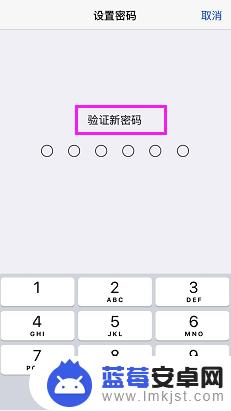
6.设置密码后,在密码锁定页面就可以看见刚刚的“打开密码”变成了“关闭密码和更改密码”。锁屏后解锁必须在如图界面上输入这里我们设置的密码才能进入手机。
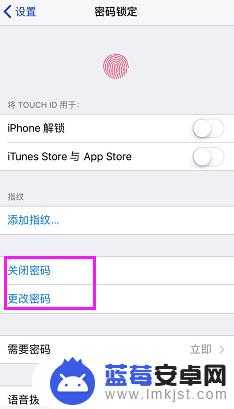
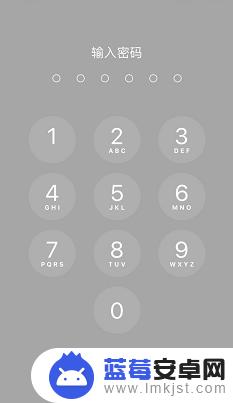
以上就是苹果手机怎么设置锁密码的全部内容,还有不懂得用户就可以根据小编的方法来操作吧,希望能够帮助到大家。












